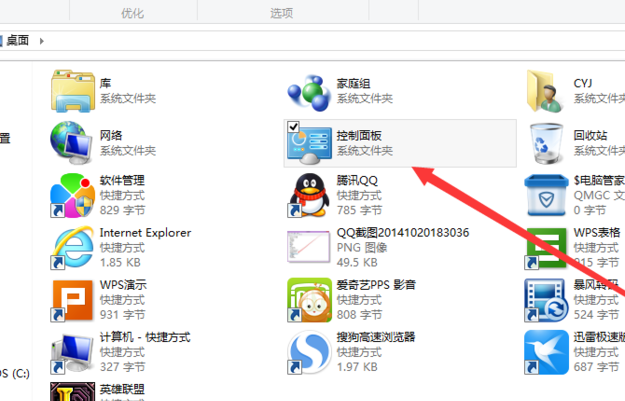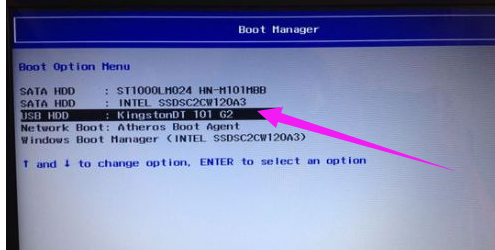笔记本摄像头打不开,小编教你笔记本内置摄像头打不开解决方法
- 时间:2024年07月26日 09:00:44 来源:魔法猪系统重装大师官网 人气:15066
身为园林艺术家,我们时常需要使用笔记本电脑记录下设计灵感或施工过程。摄像头在其中发挥着重要作用,让我们能够捕捉到细腻的细节和真实的场景。有用户反映笔记本内置摄像头无法使用,这让我们感到困扰。为了解决这个问题,我们整理了一份详细的笔记本内置摄像头故障解决方案。
打开“控制面板”。
接下来,进入“硬件和声音”选项。
在“设备和打印机”项目中,找到“设备管理器”。
在“设备管理器”中,找到“图像设备”项目,并打开它。
点击“更新驱动程序”,以便为摄像头安装最新驱动。
完成驱动程序更新后,重新启动电脑,查看摄像头是否恢复正常。
如果上述方法仍无法解决问题,我们可以尝试以下几种解决方案:
1. 下载并安装第三方软件,如驱动精灵、360驱动大师等,以帮助我们修复摄像头驱动问题。
2. 使用网络摄像头测试工具,如OBS Camera,检测摄像头是否正常工作。
3. 尝试使用腾讯电脑管家、360安全卫士等软件,进行一键排查和修复。
4. 检查电脑系统是否感染了病毒或恶意软件,如果是,可以使用杀毒软件进行清除。
5. 更新操作系统和硬件驱动,确保各项设置正确。
6. 联系笔记本厂商或技术支持,寻求专业帮助。
以上就是关于笔记本内置摄像头无法使用的解决方案。希望对大家有所帮助。在实际操作过程中,还需根据具体情况进行调整。遇到问题时,要保持冷静,逐步排查,相信一定能找到合适的解决方法。
内置摄像头,摄像头,笔记本,摄像头打不开